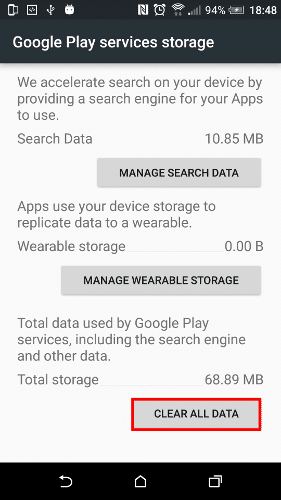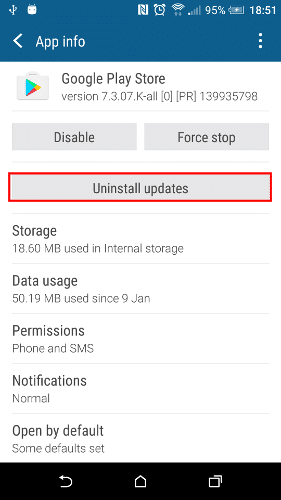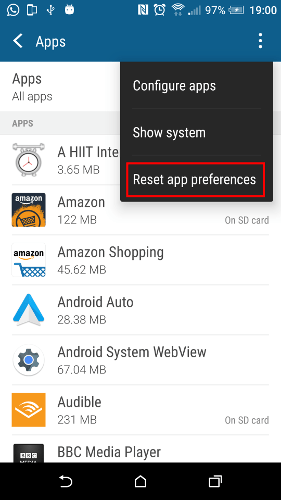De toutes les erreurs qui se produisent sur les appareils Android, c’est l’une des plus flagrantes. Le plantage de Google Apps ne semble pas devoir avoir un effet paralysant sur l’ensemble de votre appareil, mais c’est vraiment le cas, et lorsque vous voyez le message redouté « com.google.process.gapps s’est arrêté », vous pouvez vous retrouver dans un vicieux boucle où votre téléphone devient pratiquement inutilisable.
Mais avant de procéder à une réinitialisation d’usine de votre appareil en cas de panique, attendez. Même si votre appareil peut sembler complètement paralysé, il existe peut-être un moyen assez simple de le sauvegarder.
Contenu
Qu’est-ce que les « lacunes » ?
« gapps » signifie Google Apps et englobe la plupart des applications Google sur votre appareil telles que Gmail, Agenda, Play Store, Hangouts et Google Plus (pas que trop de gens semblent se soucier de cette dernière de nos jours).
Ce n’est donc pas très utile lorsque vous recevez le message que gapps a cessé de fonctionner, car cela pourrait impliquer l’une des applications ci-dessus (ainsi que les services Google Play).
Effacer le cache de données pour Google Apps, un par un
Alors, quelle est la solution? Même si vous recevez ce message en permanence, votre téléphone devrait toujours être utilisable, vous devez donc fermer la notification et essayer d’accéder à « Paramètres -> Applications » sur votre appareil. Si la notification continue d’apparaître, continuez de la fermer et essayez de passer à la liste des applications.
Une fois que vous y êtes, faites défiler jusqu’à « Services Google Play », qui, par expérience, est la plus volatile des applications Google et la plus susceptible d’être le coupable du message.
Appuyez sur » Services Google Play -> Stockage » puis » Vider le cache « . Si le problème persiste, appuyez sur « Gérer l’espace », puis sur « Effacer toutes les données » (ou « Effacer les données » selon le type d’appareil Android dont vous disposez).
Si vous recevez toujours le message, essayez le même processus que vous venez d’effectuer sur les autres applications Google – Google Play Store, Gmail, Maps, Calendar et Google+ – en vidant le cache, puis les données de chaque application jusqu’à (espérons-le) le problème s’arrête.
Si cela échoue, désinstallez les mises à jour pour les services Google Play (trouvées dans la section Informations sur l’application de l’application, accessible à partir de la liste des applications sous Paramètres).
Encore une fois, si cela ne résout pas le problème, désinstallez les mises à jour des applications Google une par une jusqu’à ce que le problème se résolve.
Réinitialiser les préférences de l’application
Peut-être avez-vous désactivé quelque chose que vous n’auriez pas dû avoir à un moment donné (plus facile à faire lorsque vous avez un appareil enraciné), ou certains des paramètres par défaut de l’une de vos applications Google sont devenus détraqués. Une solution alternative possible consiste à réinitialiser toutes les préférences de vos applications d’un seul coup. Cela ne réinitialise aucune des données de vos applications, mais sous le capot, cela les ramène à l’état dans lequel elles se trouvaient lorsque vous avez obtenu votre téléphone pour la première fois.
Pour ce faire, allez dans « Paramètres -> Applications », puis appuyez sur l’icône de menu en haut à droite et sélectionnez « Réinitialiser les préférences de l’application ».
Conclusion
L’une de ces solutions devrait, selon toute probabilité, corriger le tristement célèbre message « les lacunes ont cessé de fonctionner ». Si ce n’est pas le cas, vous devez sauvegarder toutes vos données Android (ce que vous auriez dû faire de toute façon !) et effectuer une réinitialisation d’usine. Je suis assez convaincu que cela n’aura pas à en arriver là, cependant, et il devrait être réconfortant qu’un téléphone apparemment grippé puisse être réparé sans avoir besoin de faire quoi que ce soit de trop drastique.
La morale de l’histoire n’est pas de paniquer simplement parce que les choses semblent vraiment mauvaises.
Cet article est-il utile ? Oui Non